
INHOUDSOPGAWE:
- Outeur Bailey Albertson [email protected].
- Public 2023-12-17 12:53.
- Laas verander 2025-01-23 12:41.
Siri op iPhone, iPad en iPod: waarom u dit nodig het, hoe om dit te gebruik en probleemoplossing

Met miljoene gebruikers wêreldwyd is Siri deel van Apple se sagteware. Hierdie app gebruik spraakverwerking van gebruikers om vrae te beantwoord en aanbevelings te maak.
Inhoud
-
1 Waarom u Siri op die iPhone benodig
-
1.1 Die verskil tussen Siri en standaard iPhone-stembeheer
1.1.1 Video: Hoe om 'n truuk op Siri te speel deur ongewone versoeke in te tik
-
-
2 Siri-funksionaliteit
-
2.1 Hoe om Siri aan te skakel en te bel
2.1.1 Video: Hoe kan u Siri inskakel en hoe om dit te gebruik?
- 2.2 Hoe om Siri uit te skakel
- 2.3 Hoe om Siri-voorstelle te verwyder
-
2.4 Hoe om die stem in Siri te verander
2.4.1 Video: Hoe om Siri Voice te verander
- 2.5 Hoe om stembeheer op iPhone uit te skakel
-
-
3 Los probleme op deur Siri te gebruik
- 3.1 Siri hoor nie opdragte van die eienaar van die apparaat nie
-
3.2 Geen reaksie van Siri nie
- 3.2.1 Hoe om iPhone-instellings te herstel
- 3.2.2 Video: hoe om iPhone-instellings te herstel
- 3.3 Siri werk glad nie
Waarom jy Siri op die iPhone benodig
Siri op Apple-toestelle is analoog aan die jonger Cortana in Windows 10. Hierdie 'assistent' is ontwerp om Apple-toestelle makliker te bestuur.

Siri is ontwerp om Apple-toestelle makliker te beheer
Fynproewers van moderne toestelle kan die Siri-funksie op hul eie manier "pomp". Na die frase van die gebruiker "Hey Siri, ek voel sleg, bel 'n ambulans", skakel die iPhone of iPad 112, 911 of 030 (003) en op versoek "Bel 'n taxi" - die plaaslike nommer van die naaste taxidiens.
Die verskil tussen Siri en standaard iPhone-stembeheer
In teenstelling met die gewone stembeheer op die iPhone (en in enige van die derdeparty-toestelle), waar stemherkenning en woordeskat van die 'assistent' in 'n beperkte hoeveelheid geheue opgeneem word, is Siri 'n volwaardige 'wolk' tegnologie. Dit stuur alles wat deur die gebruiker gesê word na die Apple Siri-ontwikkelaarbediener, waar daar 'n teks vir die herkenning van woorde, frases en intonasies is, wat voortdurend groei en ontwikkel (Siri "word slimmer" soos hy leer). 'N Vonnis, wat een keer deur die gebruiker gesê is en eers vanaf die vyfde keer herken word, sal van die eerste af herken word.

Siri is 'n volledige wolktegnologie
Daarbenewens weet Siri self hoe om te praat - dit is 'n sagteware en tegniese verpersoonliking van 'n virtuele karakter wat in die nabye toekoms enige gesprek sal kan ondersteun.
Video: hoe om 'n truuk op Siri te speel deur ongewone versoeke in te tik
Siri funksionaliteit
Siri verstaan alle soektogte wat die gebruiker in die mikrofoon na die netwerk stuur. Die eienaar van die telefoon sal byvoorbeeld sê: "Bestel Yandex. Taxi, Moskou, Avtozavodskaya, 4". As die Uber-app geïnstalleer word, sal dit outomaties begin, en die gebruiker se geolokasie-data sal aan die bestelling geheg word. In reaksie hierop sal Siri die ophaaltyd en die koste van die diens uitlê.

Dit is belangrik om die opdragte wat Siri gegee het duidelik en duidelik uit te spreek.
Siri kan gebruik word om oproepe te maak. Die eienaar van die telefoon sal byvoorbeeld die opdrag gee: "Bel Ivan Petrovich op Skype." In reaksie hierop sal Siri kontak maak met die Skype-kliënt wat op die toestel geïnstalleer is en die gespesifiseerde persoon skakel. As die gebruiker vra om 'n boodskap te skryf, sal Siri in die gesprek met die gespesifiseerde kontak die gewenste woorde invoer en dit stuur.
Siri ondersteun ook opdragte vir huishoudelike toestelle en elektronika met behulp van HomeKit-tegnologie. Die gebruiker hoef net te sê "Ek wag vir Tatyana om te besoek, skep 'n intieme atmosfeer in my slaapkamer" vir die toestelle wat aan sy iPhone of iPad gekoppel is om 'n aantal aksies uit te voer:
- die beligting in die kamer sal met 70% gedemp word;
- romantiese musiek sal aangeskakel word deur die Apple Music-toepassing op die Apple-apparaat self;
- klankoordrag via Bluetooth na vooraf geaktiveerde draadlose luidsprekers sal aanskakel;
- 'n gordyn of 'n gordyn wat deur 'n spesiale rit aangedryf word, sal daal (soos die gordyn in 'n bioskoop na die einde van 'n filmvertoning gaan).
Alles wat gekoppel is aan die “Smart Home” -stelsel, gekonfigureer volgens die gebruiker se smaak en beheer word vanaf die iPhone of iPad, sal werk.
Siri kan gevra word om u te vertel van die komende vlugte, kafees, filmvertonings vir môre. Dit is ook binne die bestek van hierdie aansoek. En as die gebruiker vra om iets te lees, sal die program alles wat aangevra is met sy eie stem voorlees.
Hoe om Siri aan te skakel en te skakel
Neem die iPad Pro- en Amerikaanse instellings as voorbeeld. Moderne weergawes van iOS ondersteun die Russiese taal al lank, dus word die uitdrukking "Hey Siri" vervang deur "Hey Siri". Die Siri-instellingsvloei is dieselfde vir alle iPhones, iPads en iPods met die nuutste weergawe van iOS wat Apple steeds ondersteun:
-
Gee die opdrag "Instellings" - "Algemeen" - "Siri".

Voer Siri-instellings op die iPad in Siri is standaard aan, maar jy sou dit self kon afskakel
-
Skakel die Siri-funksie aan en laat die frase "Hey Siri" toe in die instellings, en kies ook die Russiese taal in die taalinstellings.

Skakel Siri-funksies op die iPad aan Skakel groet aan Siri op die iPad aan
Nou kan u kyk of Siri geaktiveer is deur "Hey Siri" in die mikrofoon te sê.
Video: hoe om Siri in te skakel en hoe om dit te gebruik
Hoe om Siri uit te skakel
Om die Siri-funksionaliteit uit te skakel, gee die opdrag "Instellings" - "Algemeen" - "Siri" en skakel Siri uit. Die app, met al sy kennisgewings en gevorderde instellings, sal afskakel.
Verwyder Siri-voorstelle
Siri-voorstelle kan irriterend wees as u gewoond is daaraan om u slimfoon te gebruik sonder enige stemaanwysings of opdragte.
Doen die volgende:
-
Gee die opdrag "Instellings" - "Algemeen" - "Kollig soek".

Kolligsoektog in die algemene instellings op die iPhone Deur die "Spotlight Search" -item op die iPhone kan u boodskappe vanaf Siri bestuur
-
Skakel Siri-voorstelle uit.

Siri Voorstelle in die Spotlight Search-oortjie Skakel Siri-boodskappe uit om op te hou om voorstelle te wys
Siri-voorstelle sal ophou om op jou toestel te verskyn.
Hoe om u stem in Siri te verander
Doen die volgende:
-
Gaan na die bekende Siri-instellings en open die stem / instelling manlik / vroulik.

Stel Siri-stem op iPhone op U kan die stem en taal van Siri in sy hoofinstellings kies
- Kies die stem wat u graag wil hoor.
Siri sal nou met die stem praat wat u wil hê.
Video: hoe om Siri-stem te verander
Hoe om stembeheer op iPhone uit te skakel
Dra op alle iPhones en iPads, insluitend diegene wat iOS 9.x gebruik (iPhone 4s loop op 9.3.5), beheer oor na Siri of skakel enige stembeheer heeltemal soos volg uit:
-
Gee die opdrag "Instellings" - "Algemeen" - "Toeganklikheid" - "Tuis-knoppie".

Deaktiveer die Tuis-knoppie om steminvoer te aktiveer Tuis-knoppie sal Siri op iPhone begin
- Stel die langknop-instelling op die knoppie op Off.
Los probleme op met behulp van Siri
Ondanks die feit dat die Siri-funksie vandag deel uitmaak van die Apple iOS / watchOS-bedryfstelsel, het probleme dit ook nie gespaar nie.
Siri hoor nie opdragte van die eienaar van die apparaat nie
Die redes is soos volg:
- Siri is gedeaktiveer. Gaan na die hoofinstellings-submenu en skakel die Siri-funksie aan;
- die Siri-funksie is onaktief; in plaas daarvan, deur op die Tuis-knoppie te druk, word die standaardstembeheer van die iOS-stelsel geaktiveer. Gaan na die submenu vir toegang tot die Home-knoppie en skakel die gebruik daarvan na die "Siri" -posisie;
-
die apparaat word ontlaai. Soek 'n aansluiting, 'n gratis USB-poort op u rekenaar, 'n eksterne of sonkragbattery en laai u toestel weer op;

Leë iPhone 'N Ontlaste apparaat kan probleme met Siri veroorsaak
- die mikrofoon is defektief. Dit kan maklik bevestig word deur enige vriend of familielid te skakel. As daar geen toegang tot die sellulêre netwerk is nie (geen SIM-kaart), gebruik die internet via Wi-Fi. Voer 'n toetsoproep op Skype of bel 'n ander boodskapper (WhatsApp, Viber, Mail. Ru Agent, ens.). U kan ook 'n stemboodskap op sosiale netwerke stuur (persoonlike korrespondensie op VKontakte, 'n oproep na Odnoklassniki, ens.). As daar geen internet is nie, skakel die "Dictafoon" -program aan vir opname. In geval van werklike skade aan die mikrofoon, kontak die Apple Store;
- vries, "rem" iOS. Dit is 'n baie seldsame rede waarom 'n mikrofoon programmaties misluk. Gebruik die toetse vanaf die vorige punt. In die geval van 'n regte "vries" is 'n flikker of herstel (insluitend die skoonmaak van die apparaat) nodig;
-
verbinding met die toestel van koptelefoon wat nie 'n mikrofoon het nie. Skakel hulle uit;

iPhone en koptelefoon Trek die koptelefoon uit wat nie 'n mikrofoon het nie om Siri se stem te hoor
- nie-standaard koffer en / of film wat die toestel mikrofoon bedek. Haal hulle af;
- die mikrofoon is bedek met 'n vinger, klere voue, ens. Verander die ligging van die toestel;
- mikrofone is vuil, bedek met vuil. Maak hulle skoon;
- Siri kan nie werk tydens oproepe nie. Die toepassing word gedeaktiveer tydens telefoonoproepe, video-oproepe via die 3G-netwerk of via kitsboodskappe. Beëindig alle huidige oproepe;
- die luidsprekers op die apparaat werk nie. Siri se antwoord is daar, maar natuurlik sal u dit nie hoor nie. Kontak Apple-dienssentrum.
Geen reaksie van Siri nie
Die redes is soos volg:
-
Siri is aan en gereed om te gaan, maar geen internet nie. Kontroleer toegang tot die netwerk waarmee u gekoppel is. Dit kan wees dat spesiale voorwaardes vir internettoegang vereis word. Kontroleer dit asseblief. Sluit Siri en begin weer;

iPhone neem nie Wi-Fi-sein op nie Die eerste stap is om die verbinding van die slimfoon met die netwerk na te gaan.
- fout aan die kant van Apple se Siri-wolkdiens. Probeer Siri na 'n paar uur of die volgende dag gebruik as die Siri-webwerf opgelos is;
- die apparaat lê met die gesig na onder. Blaai dit om;
- Hey Siri is nie geaktiveer nie. Gaan na die submenu Siri-instellings en skakel hierdie funksie in;
- jy het 'n nie-iPhone 6s-slimfoon of 'n nie-iPad Pro-tablet. Dit moet aan 'n laaibron gekoppel word. Herlaai u apparaat;
-
u Siri-sneller-taal is nie gekies nie. Keer terug na die stem- en taalinstellings-submenu en kies die gewenste taal;

Siri-taalkeuse Kies die taal wat u verkies in die submenu taalinstelling sodat Siri u kan verstaan
- bevriesing van die iOS-stelsel en ander sagtewareprobleme uit die vorige paragraaf (behalwe vir standaard situasies);
- virusse wat die toepassing en / of die beheer van Siri-instellings uitgeskakel het. In die besonder kan die stelselskrip vir die stuur van opdragte wat deur die toestel na die Siri-bediener ontvang word, misluk. Dikwels is die fout iOS Jailbreak. die iOS-stelsel self word baie betroubaar teen virusse beskerm. U kon die veiligheid van u toestel oortree deur 'n klomp ongeverifieerde programme en aanpassings van Cydia te installeer, phishing-filter uit te skakel, ens. Die vinnigste manier om die probleem op te los, is om die toestel met dieselfde (of nuwer) weergawe van iOS te flits. As die stelsel nie gekap is nie, is dit genoeg om die toestelinstellings weer in te stel.
Hoe om die iPhone-instellings te herstel
Hierdie stappe is op iPhone, iPad en iPod dieselfde:
-
Gaan na die hoofinstellingsmenu en klik op die fabrieksinstelling.

"Herstel" -item in die instellings op die iPhone Voer in om die iPhone te herstel
-
Kies Herstel alle instellings en bevestig die terugstelversoek.

Vee die item "Inhoud en instellings uit" in die blad "Herstel" op die iPhone Probeer eers 'n nie-geformateerde reset.
U kan inhoud uitvee as die gebruiker van mening is dat kwaadwillige inhoud van nie-geverifieerde webwerwe op die iPhone beskikbaar is. Nadat die herstelversoek bevestig is, sal die iPhone die data weer begin en uitvee.
Video: Hoe om iPhone-instellings te herstel
Siri werk glad nie
Benewens die bogenoemde redes vir Siri se onbruikbaarheid, kan daar ook ander wees:
- ou iPhone / iPad of iOS-weergawe. Dink terug aan wanneer u iOS opgedateer het of u toestel verander het en gepaste stappe doen;
- jy het 'n apparaat wat volgens die reëls van die vorige eienaar nie 'losgemaak' is gekoop nie en hy is in beheer van die toestelinstellings deur die iCloud-diens. Kontak die vorige eienaar van hierdie toestel en los hierdie probleem op.
Siri is 'n nuttige funksie in die alledaagse lewe. Dit is nie net 'n huldeblyk aan mode nie, maar ook 'n multifunksionele toepassing wat die eienaar se lewe kan red in ekstreme situasies. In die toekoms sal die toepassing dit in Apple-motors vind, waar verkeersveiligheid 'n nuwe vlak sal bereik.
Aanbeveel:
Fly Lady-stelsel: Basiese Beginsels Van Huishoudelike Skoonmaak, Waar Om Te Begin, Hoe Om 'n Ouditspoor In Te Vul En Ander Aanbevelings + Resensies, Foto's En Video's

Fly Lady-skoonmaakstelsel: beginsels, voor- en nadele, vir wie is dit? Resensies
Vlooihalsbande: 'n Oorsig Van Gewilde Soorte, Oorsigte, Werking, Beginsels Van Gebruik
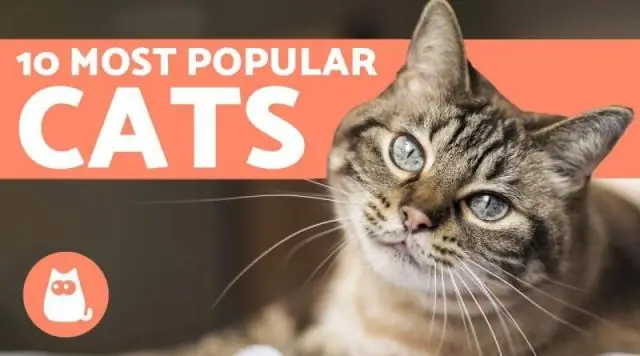
Kenmerke van vlooibande: aksiebeginsel, soorte, voor- en nadele. Hoe om die regte produk vir u troeteldier te kies
Wat Om Te Doen As Die IPhone Of IPad Dood Is En Nie Meer Kan Aanskakel Nie: Oplossings Vir Die Videoprobleem

Hoe u die kragskema van 'n iPad of iPhone kan herstel as dit nie sal aanskakel tydens laai nie. Stap vir stap instruksies vir herstelwerk. Hoe om toekomstige laaiprobleme te vermy
Hoe U Die Toilet Tuis Van Urinêre Klippe Kan Skoonmaak, Hoe U Die Gedenkplaat Van Binne Kan Verwyder (insluitend Die Gebruik Van Volksmiddels)

Waar uriensteen vorm, die doeltreffendste maniere om dit van die toilet af skoon te maak, foto's, video's en wenke om die vorming van groeisels te voorkom
Die Telefoon Val In Die Water: Wat Om Te Doen, Ook Met 'n IPhone In Die Toilet, As Die Apparaat Nie Aanskakel Nie, Werk Die Luidspreker Nie

Wat u moet doen as u telefoon in die water val: instruksies om u foon te stoor. Funksies vir verskillende modelle. Gereelde dwalings. Moontlike probleme na droog
